
O que é o ‘serviço Bonjour’ no Windows 11?
Neste artigo, discutiremos sobre o que é o serviço Bonjour Windows 11 e como baixar o serviço Bonjour do Windows 11. Você é fornecido com maneiras fáceis de fazer isso. Vamos iniciar a discussão.
‘Serviço Bonjour Windows 11’:
Bonjour é um protocolo de rede capaz de encontrar dispositivos em uma rede e conectá-los. Isso ajudará você a criar uma rede de rede se você não tiver uma rede estabelecida em seu dispositivo. O programa Bonjour vem pré-instalado em dispositivos Apple e também está disponível para dispositivos baseados no sistema operacional Windows. Está disponível gratuitamente para download no Windows 10/11. Ele permite que você encontre automaticamente outros computadores ou dispositivos em uma rede sem ter que fazer qualquer configuração.
Se você não estiver conectado a nenhuma rede, o serviço Bonjour o ajudará a definir uma nova. Você pode conectar vários computadores em uma rede para aumentar o desempenho. É bastante simples e fácil baixar o serviço Bonjour do Windows 11 da web, pois existem muitos sites, incluindo o site oficial, que oferece a você o Bonjour no seu computador Windows. Este aplicativo realmente faz muitas tarefas no seu computador e isso torna muito mais fácil para o seu dispositivo se comunicar com outros dispositivos e acessar uma variedade de serviços. Vamos seguir as etapas para obter o serviço Bonjour no Windows 11.
Como baixar e instalar o serviço Bonjour do Windows 11?
Passo 1: Abra seu navegador e visite o site oficial da ‘Apple’ e de lá, você pode baixar o iTunes e instalá-lo em seu computador
Etapa 2: para encontrar o Windows Installer, role para baixo na página até encontrar o link “procurando opções” e clique na opção Windows, e o instalador será baixado automaticamente. Verifique se você está baixando a versão correta de acordo com o seu sistema operacional Windows.
Passo 3: Uma vez baixado, extraia o arquivo zip/.rar baixado para encontrar o arquivo Bonjour.exe.
Etapa 4: o arquivo Bonjour é separado do arquivo do iTunes, o que é importante ter em mente. Clique duas vezes em ‘Bonjour.exe’ e siga as instruções na tela para concluir a instalação.
Como desabilitar ou desinstalar o serviço Bonjour Windows 11?
No entanto, vários usuários relataram que enfrentaram problemas com o serviço Bonjour Windows 11 e explicaram que o serviço Bonjour está causando problemas de alto uso de CPU/disco no computador Windows. Pode haver vários motivos por trás do problema, incluindo problema de compatibilidade do serviço Bonjour, serviço/aplicativo Bonjour corrompido, infecções por malware ou vírus no computador e outros problemas. Nesse caso, você pode desabilitar ou desinstalar o serviço Bonjour no Windows 11 para corrigir.
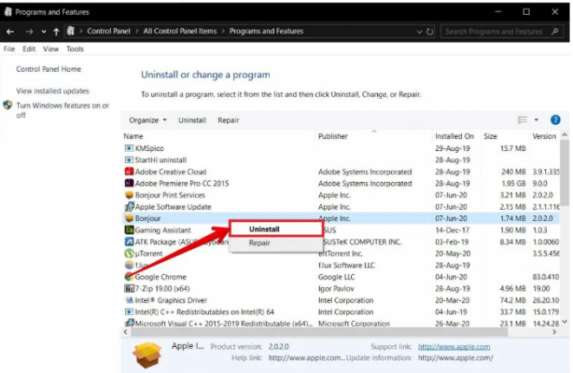
Passo 1: Abra o aplicativo ‘Painel de Controle’ no Windows PC através da Caixa de Pesquisa do Windows e vá para ‘Desinstalar um Programa > Programas e Recursos’
Etapa 2: localize e clique com o botão direito do mouse em ‘Bonjour’ e selecione ‘Desinstalar’ para desinstalá-lo e, em seguida, reinicie o computador e verifique se o problema foi resolvido.
Corrija os problemas do Windows PC com a ‘Ferramenta de reparo do PC’:
‘PC Repair Tool’ é uma maneira fácil e rápida de encontrar e corrigir erros de BSOD, erros de DLL, erros de EXE, problemas com programas/aplicativos, infecções por malware ou vírus no computador, arquivos do sistema ou problemas de registro e outros problemas do sistema com apenas alguns cliques .
⇓ Obtenha a ferramenta de reparo do PC
Conclusão
Tenho certeza de que este post o ajudou sobre o que é o serviço Bonjour Windows 11 e como baixar, instalar e desinstalar o serviço Bonjour Windows 11. Você pode ler e seguir nossas instruções para fazê-lo. Isso é tudo. Para quaisquer sugestões ou dúvidas, por favor escreva na caixa de comentários abaixo.